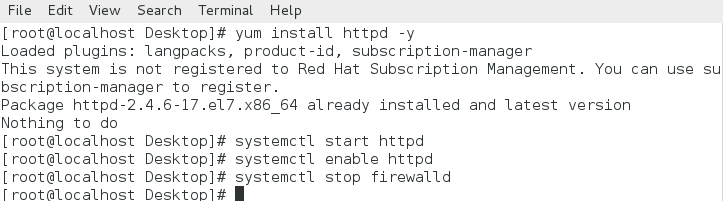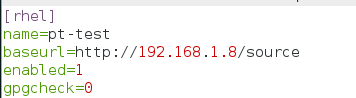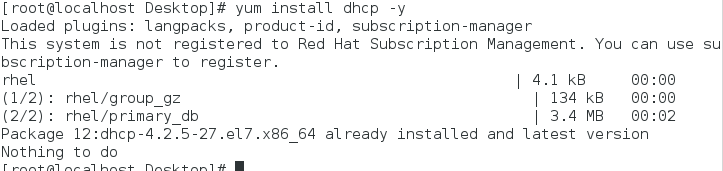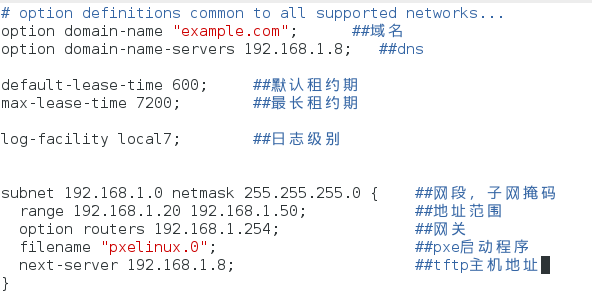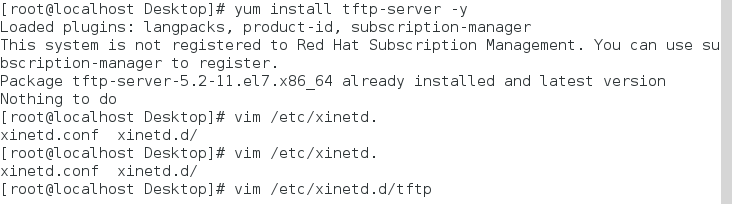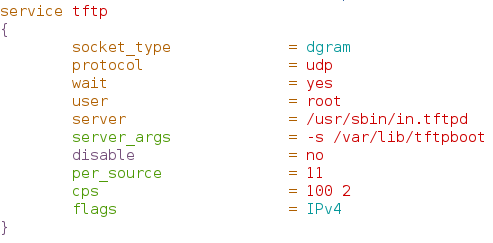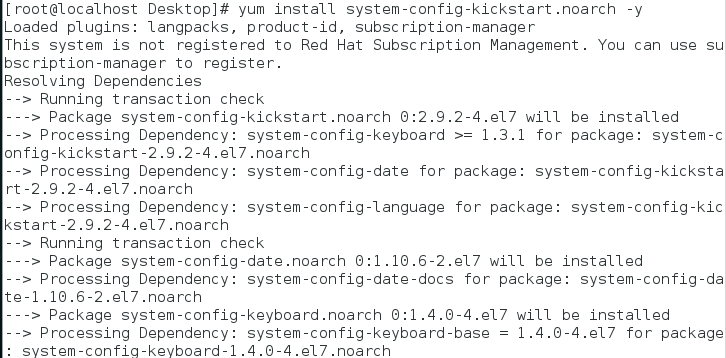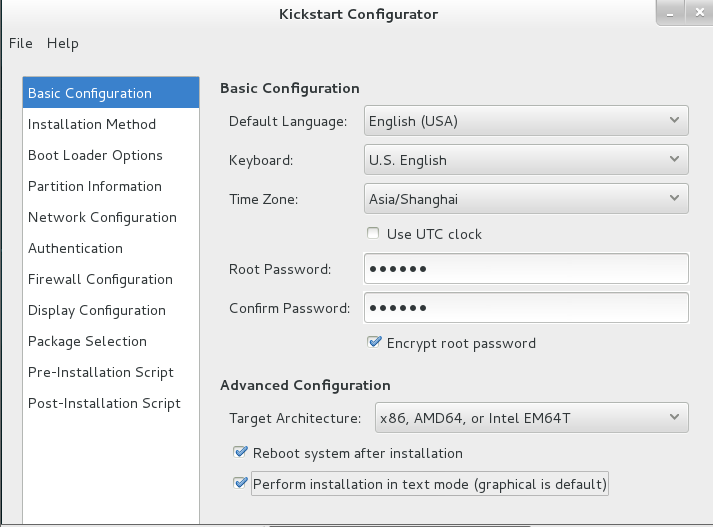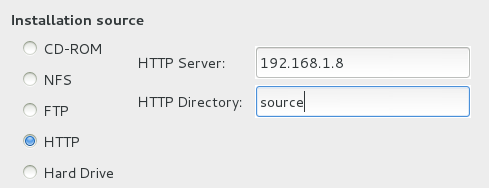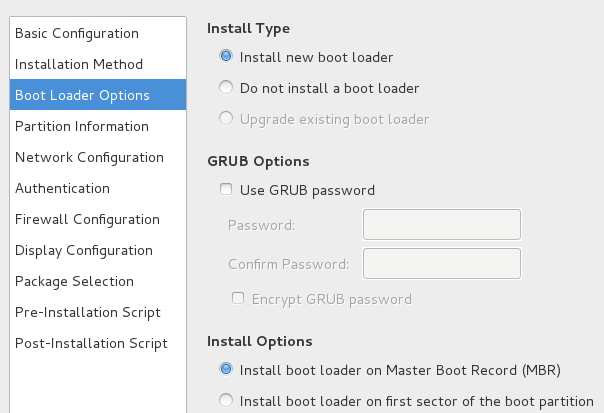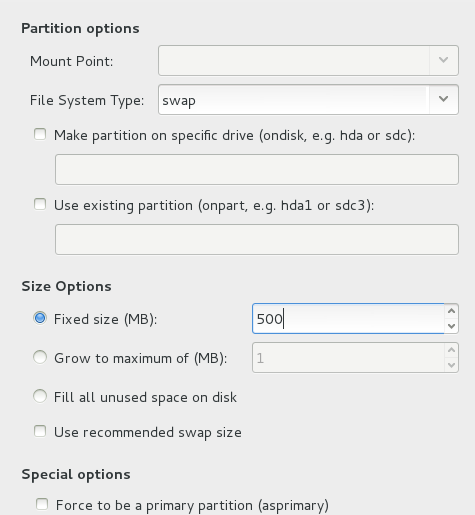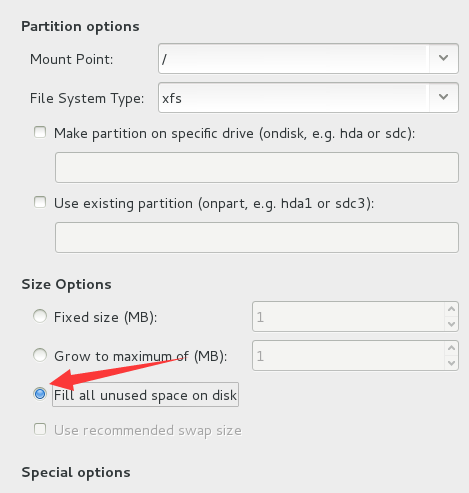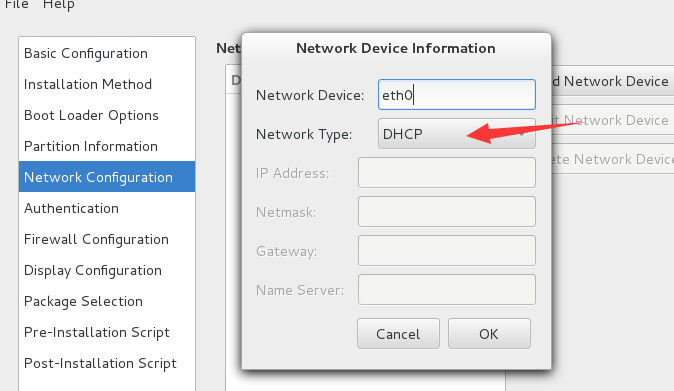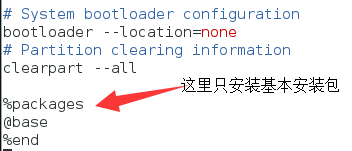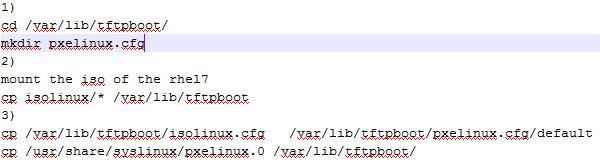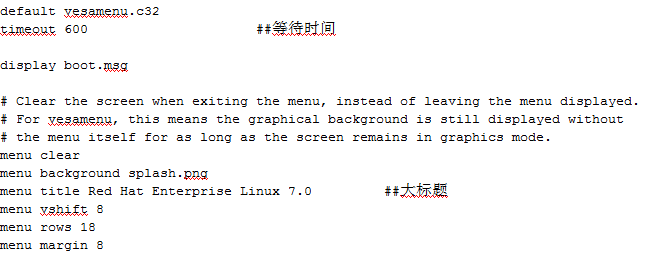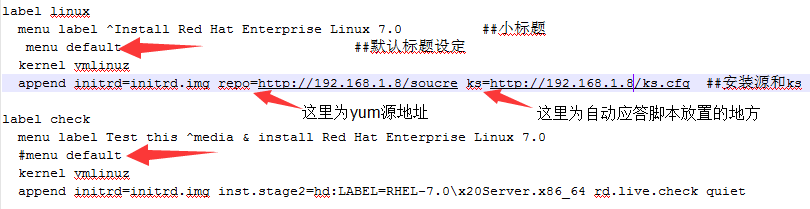一、簡單介紹
PXE(preboot execute environment,預啓動執行環境)是由Intel公司開發的最新技術,工作於Client/Server的網絡模式,支持工作站通過網絡從遠端服務器下載映像,並由此支持通過網絡啓動操作系統,在啓動過程中,終端要求服務器分配IP地址,再用TFTP(trivial file transfer protocol)或MTFTP(multicast trivial file transfer protocol)協議下載一個啓動軟件包到本機內存中執行,由這個啓動軟件包完成終端(客戶?)基本軟件設置,從而引導預先安裝在服務器中的終端操作系統。PXE可以引導多種操作系統,如:Windows95/98/2000/windows2003/windows2008/winXP/win7/win8,linux等。
本文通過簡單的介紹及配置pxe自動進行Linux系統的安裝及初始配置,此處使用的Linux版本爲redhat企業版7.0作爲示範。
二、安裝工具及安裝環境
安裝環境:redhat企業版7.0
所需安裝包: system-config-kickstart ##自動應答腳本製作工具
syslinux ##獲得pxelinux.0文件安裝包
dhcp ##分配ip給客戶機的服務
tftp-server ##提供tftp協議的服務
httpd ##安裝源共享服務
三、安裝步驟及配置
(1)安裝httpd服務
這裏使用自己配置好的yum源進行安裝,對httpd服務進行開啓,並作開機自啓動,提示一定要關掉防火牆,不然外人會連接不到你的httpd服務。
下面在httpd服務下配置yum源,使別人可以通過httpd服務連接並下載安裝所需的安裝包。
這裏將httpd服務及yum源的配置已經完成了。
yum源中yum.repo內容如下:
這裏已經安裝成功,不再贅述。
下面配置dhcp服務
首先將模板進行復制,然後進行修改內容,如下:
/etc/dhcp/dhcpd.conf 文件編輯如下:
然後重啓dhcp服務:systemctl restart dhcpd
(3)tftp-server服務的配置
首先安裝tftp-server軟件包,並對/etc/xinetd.d/tftp 文件進行配置
這裏將/etc/xinetd.d/tftp 文件中的disable後的yes改爲no
然後重啓tftp服務,這裏注意它是 systemctl restart xinetd
(4)自動應答腳本的製作過程
然後啓動system-config-kickstart 進行製作腳本工具
下面是進行分區設置,這裏分爲/boot、swap和/分區。
下面爲默認進去後網關的設置
將生成的ks.cfg文件保存到/var/www/html/ 目錄下,下面會用到,通過httpd服務可以獲取
下面是在/var/www/html/ks.cfg文件中添加的安裝包信息,這裏只安裝基本的安裝包,用戶可根據自己需求選擇:
(5)配置pxelinux服務及文件
配置步驟如下,這裏不再贅述,記得先安裝syslinux安裝包
安裝命令如:yum install syslinux -y
最後修改default 裏面的文件內容,主要更改爲默認啓動選項、啓動時間、標題、安裝源以及自動應答腳本製作,修改如下:
下面修改尤爲重要,注意看清楚,這裏地址是你上面配置的地址
通過上面的安裝及配置,就可以讓其他人通過選擇pxe自動獲取你的信息,並自動執行Linux系統的安裝。
注意:你的所有服務必須是開啓正常的,防火牆也要進行關閉,否則別人無法通過網絡獲取信息。
至此,pxe自動安裝redhat7.0服務的搭建與配置已經全部完成了。
以上內容出自“ptallrights”博客,請務必保留出處:http://ptallrights.blog.51cto.com/